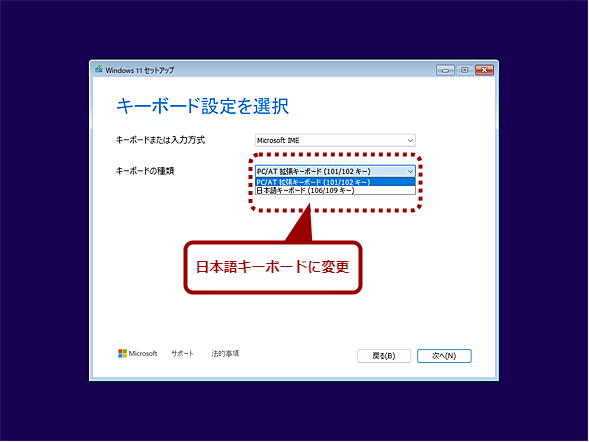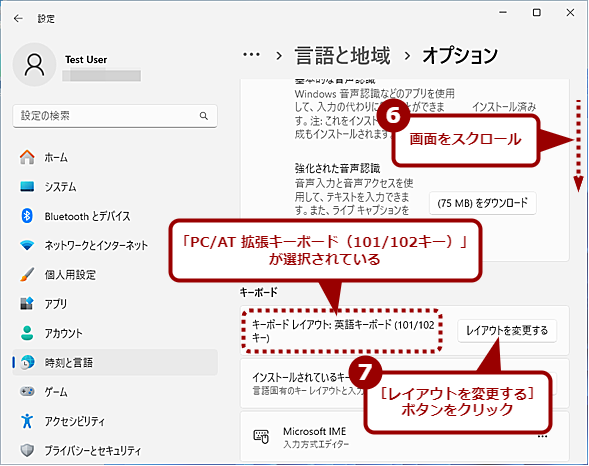みんながハマるWindows 11インストールのワナ、「@」キーが入力できません:Tech TIPS
新たにWindows 11をインストールすると、インストール開始時に使用する言語などの設定をする必要がある。Windows 11 2024 Update(バージョン24H2)になってから、この設定画面の仕様が変更になり、設定を見逃すと「@」が入力できない、という困った事態を招いてしまう。そこで、この問題を回避する方法と、「@」が入力できなくなった場合の対処方法について紹介する。
対象:Windows 11
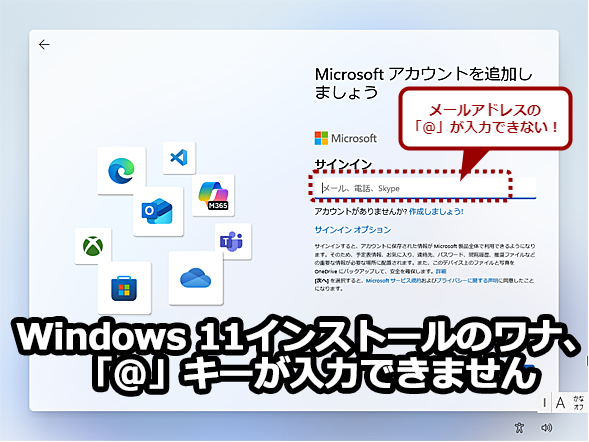
Windows 11インストールのワナ、「@」キーが入力できません
Windows 11をインストールする際、設定を見逃すと「@」が入力できない、という困った事態を招いてしまう。そこで、この問題を回避する方法と、「@」が入力できなくなった場合の対処方法について紹介する。
新たにWindows 11をインストールすると、インストール開始時に使用する言語などの設定をする必要がある。Windows 11 2024 Update(バージョン24H2)になってから、設定に関する仕様が若干変更され、少し困った状況を引き起こしている。
そこで本Tech TIPSでは、Windows 11のインストール時の注意点と、もし間違ってしまった場合の対処方法について解説する。
インストール時のキーボード設定に気を付けろ!
Windows 11のインストールを開始すると、[Windowsセットアップ]ウィザードが起動し、「言語設定を選択」画面が表示される。日本語版Windows 11のインストールイメージ(ISOファイル)を使ってインストールすると、「インストールする言語」と「時刻と通貨の形式」が既定で[日本語(日本)]になっている。
![[Windowsセットアップ]ウィザードの「言語設定を選択」画面](https://image.itmedia.co.jp/ait/articles/2506/02/wi-win11setupkey02.png)
[Windowsセットアップ]ウィザードの「言語設定を選択」画面
日本語版Windows 11のインストールイメージ(ISOファイル)を使ってインストールすると、「インストールする日本語」と「時刻と通貨の形式」が既定で[日本語(日本)]になっている。変更せずに[次へ]ボタンをクリックすればよい。
問題なのは次の画面だ。何も設定変更せずに[次へ]ボタンを押してしまうのではないだろうか。以前は「インストールする言語」の選択に合わせて「キーボードの種類」が変わり日本語キーボードの「日本語キーボード(106/109キー)」が選択された状態であった。しかしWindows 11 2024 Updateでは、「インストールする言語」にかかわらず、英語キーボードの[PC/AT 拡張キーボード(101/102キー)]がデフォルトとなってしまった。
![[Windowsセットアップ]ウィザードの「キーボード設定を選択」画面](https://image.itmedia.co.jp/ait/articles/2506/02/wi-win11setupkey03.png)
[Windowsセットアップ]ウィザードの「キーボード設定を選択」画面
以前の[Windowsセットアップ]ウィザードでは、「インストールする言語」で[日本語]を選択していると、「キーボードの種類」が[日本語キーボード]に設定されるようになっていた。ところが、Windows 11 2024 Updateからは既定が[PC/AT拡張キーボード]に変わっている。うっかりこのまま[次へ]ボタンをクリックして気付かないでいると、英語キーボードでセットアップされてしまう。
キーボードの違いが分からなかったり、変更する必要性があることを認識していなかったりすると、「PC/AT 拡張キーボード(101/102キー)」のままウィザードを先に進めてしまうだろう。
それでも、キーボードで文字を入力しなければならなくなるのは、Windows 11のインストールがかなり進んだ段階で、それまで設定を忘れたことに気付かない可能性が高い。
この「キーボードの設定を選択」画面では、[次へ]ボタンをクリックする前に、「キーボードの種類」のプルダウンリストを展開し、[日本語キーボード(106/109キー)]を選択するようにしよう。
なお、メーカー製PCでWindows 11がプリインストールされている場合は、あらかじめ「日本語キーボード(106/109キー)」に設定されているはずなので、日本語キーボードが接続されている限り、キートップの刻印と実際に入力されるキーが異なるということは起きないはずだ。
「@」はどうやって入力するの?
多くの場合、キーボードの設定ミスに気付くのは、Microsoftアカウントを入力するときだ。メールアドレスを入力する際に、[P]キーの右側にあるキーを押しても、「@」が入力できないからだ。
「PC/AT 拡張キーボード(101/102キー)」と「日本語キーボード(106/109キー)」は、アルファベットの部分は同じだが記号の一部が異なるキーに配置されている。そのため、「@」などが「日本語キーボード」とは異なる位置にあり、入力できないという事態を招いてしまう。
Windows 11の初期設定時に必要になるキーは「@」程度なので、ここをやり過ごせれば何とかなるはずだ。上図を見ても分かるように、「PC/AT 拡張キーボード(101/102キー)」は「@」が[Shift]+[2]キーに割り当てられている。
「日本語キーボード(106/109キー)」でも、設定が「PC/AT 拡張キーボード(101/102キー)」になっている場合は、[Shift]+[2]キーを押すことで「@」が入力可能だ(日本語入力システムを「ひらがな」に設定し、「あっと」と入力して変換することで「@(半角)」を入力するという方法もある)。
他の記号キーの入力が必要な場合も、上図の「PC/AT 拡張キーボード(101/102キー)」のキー配置を参考に、同じ位置のキーを「日本語キーボード(106/109キー)」で押せばよい。
Windows 11でキーボードレイアウトを変更する
インストール時に「キーボードの種類」を「PC/AT 拡張キーボード(101/102キー)」で設定したまま進めてしまうと、Windows 11のインストール後もキーボードレイアウトが「PC/AT 拡張キーボード(101/102キー)」のままとなる。これまで使っていた日本語キーボードと一部の記号キーの配置が異なることからかなり使いにくいはずだ。
「PC/AT 拡張キーボード(101/102キー)」で設定してしまった場合は、Windows 11にサインイン後、「設定」アプリでキーボードのレイアウトを変更し、「日本語キーボード(106/109キー)」に設定し直そう。
「設定」アプリを起動したら、[時刻と言語]−[言語と地域]をクリックして、「言語と地域」画面を開く。この画面の「日本語」にある[…]をクリックして、[言語のオプション]を選択する。「オプション」画面に変わるので、画面をスクロールして「キーボード」欄を表示する。
ここの「キーボードレイアウト:PC/AT 拡張キーボード(101/102キー)」の右側にある[レイアウトを変更する]ボタンをクリックする。[ハードウェアキーボードレイアウトの変更]ダイアログが開くので、プルダウンリストを展開して、[日本語キーボード(106/109キー)]を選択しよう。変更を反映するには再起動が必要となるので、[再起動]ボタンをクリックして再起動を実行する。

Windows 11でキーボードレイアウトを変更する(1)
「設定」アプリを起動して、[時刻と言語]を選択する。「時刻と言語」画面が開いたら、[言語と地域]をクリックする。キーボードの変更なので、[入力]をクリックしたいところだが、キーボードレイアウトを変更する設定は[言語と地域]の下にあるので注意してほしい。
再起動してサインインしたら、「メモ帳」アプリなどを起動して、[日本語キーボード(106/109キー)]の[@]キーで「@」が入力できることを確認しておこう。
Copyright© Digital Advantage Corp. All Rights Reserved.